引入了屏幕时间功能,以帮助Apple用户控制您在设备上花费的时间。启用了屏幕时间后,您可能会对每天在iPhone上花费的时间感到惊讶。在iPhone上设置时间限制是一种在设定的时间内管理和控制设备使用情况的便捷方法。这是您需要知道的如何消除iPhone的时间限制以及如何使用iPhone时间限制。让我们探讨本指南中的更多详细信息。
屏幕时间是iPhone等iOS设备上可用的功能。此功能使您可以监视整体系统使用情况,随后提供了iPhone活动的详细概述。启用屏幕时间,您可以在应用程序限制下为iPhone上的一类应用程序和单个应用程序设置时间限制。在设定了应用程序的时间限制后,通知 - 您已经达到了应用程序商店的时间限制 - 将在iPhone的屏幕上出现5分钟,然后在应用程序的限制完成之前。
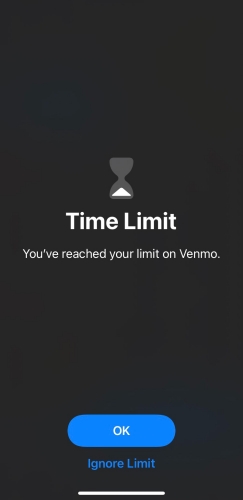
第2部分。如何使用密码关闭iPhone的时间限制
当您获悉您已经达到了时间限制时,您将无法再使用该应用了。应用程序限制每天在午夜时期刷新,因此您需要等待限制的结束。或者,您可以输入密码以获取更多时间。但是您还可以在iPhone上删除时间限制。如果您知道iPhone上屏幕时间的密码,则可以使用密码直接关闭iPhone的时间限制。这个过程非常简单,这就是方法。
方法1。从设置禁用屏幕时间
如果您有屏幕时间密码,则删除时间限制的最简单方法是完全关闭屏幕时间。一旦禁用iPhone上的屏幕时间,您将无法查看设备上花费的时间。这是通过禁用屏幕时间来摆脱iPhone的时间限制的方法。
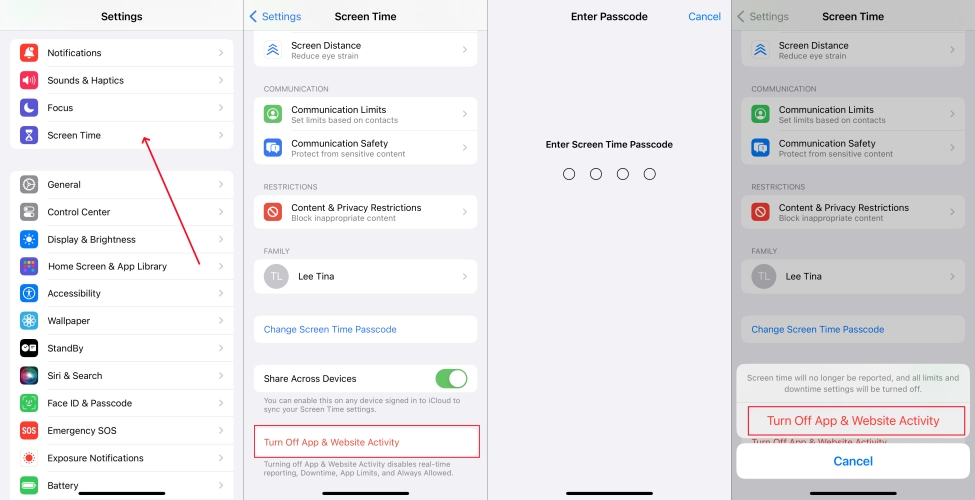
步骤1。打开设置在iPhone上并点击屏幕时间。
步骤2。向下滚动并选择关闭应用程序和网站活动。
步骤3。输入您的屏幕时间密码并点击关闭应用程序和网站活动确认。
方法2。手动删除iPhone上的应用程序限制
如果您只想删除特定应用程序的时间限制,而不是完全禁用屏幕时间,请按照以下步骤删除应用程序限制。此方法可确保您可以使用特定的应用,而无需每日使用限制。这是手动启动iPhone的时间限制的方法。
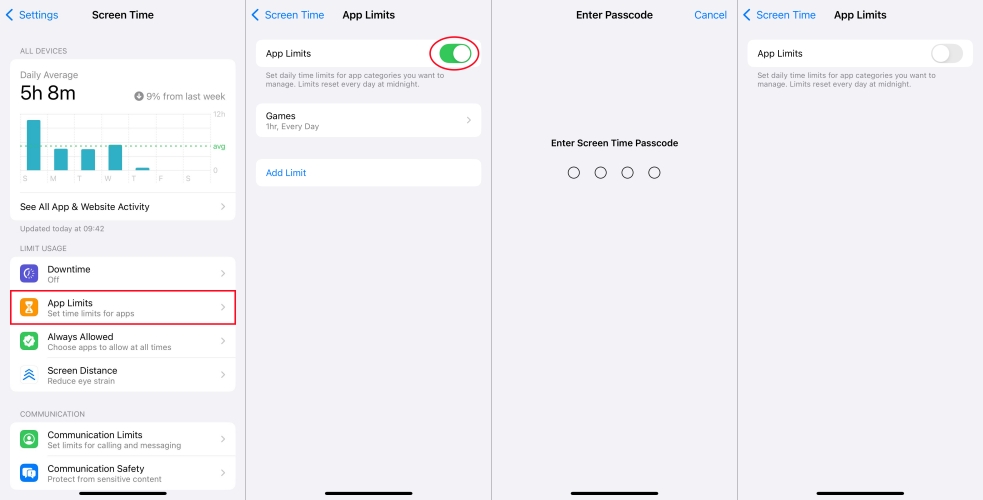
步骤1。定位设置在iPhone上并点击屏幕时间。
步骤2。轻敲应用程序限制并选择类别以删除时间限制。
步骤3。输入屏幕时间密码,然后点击删除限制。
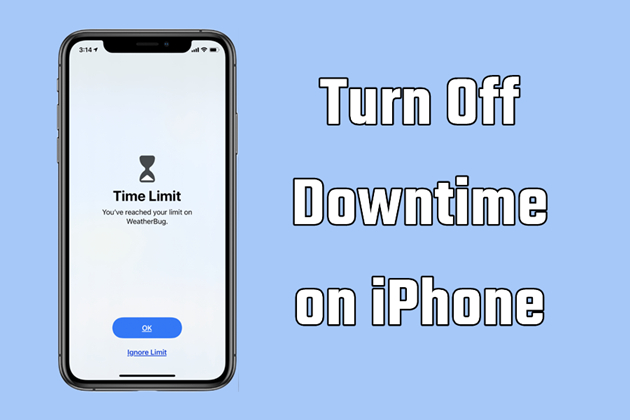
有关如何在iPhone上关闭停机时间的指南
屏幕时间的停机功能允许用户控制和管理iPhone的使用。这是在iPhone上使用停机时间的方法以及如何关闭iPhone上的停机时间。
阅读更多>>
方法3。使用家庭共享来启动时间限制
如果您的iPhone是家庭共享组的一部分,则组织者可以为您删除限制。在父母监督下,使用屏幕时间对儿童和青少年特别有用。这是消除儿童iPhone的时间限制的方法。
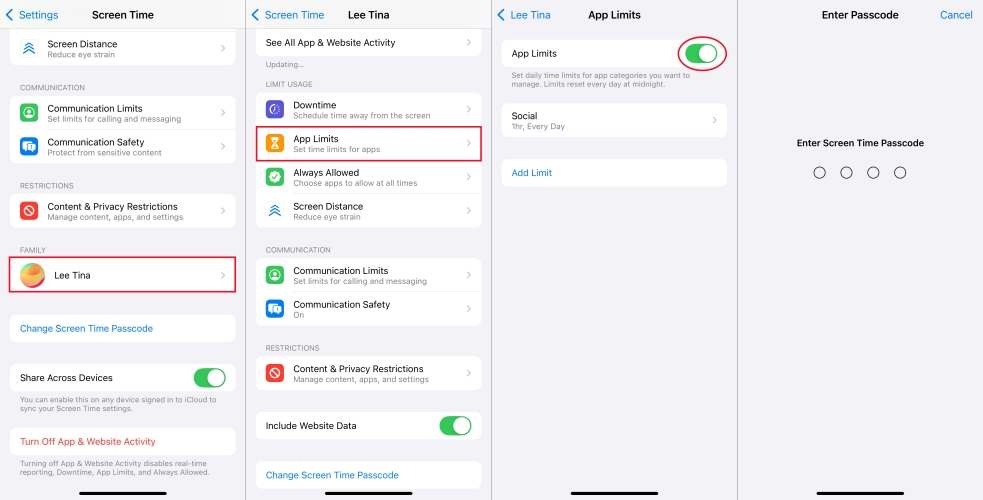
步骤1。打开设置在孩子的iPhone上并点击屏幕时间。
步骤2。在家人的领导下,点击孩子的名字。
步骤3。轻敲应用程序限制并关闭应用程序限制旁边的切换。
步骤4。输入屏幕时间密码以删除时间限制。
方法4。重置屏幕时间密码以删除时间限制
如果您忘记了iPhone上的屏幕时间密码,则可以使用Apple ID将其重置。这将使您能够重新控制屏幕时间设置。然后,您可以使用新的屏幕时间密码删除iPhone的时间限制。
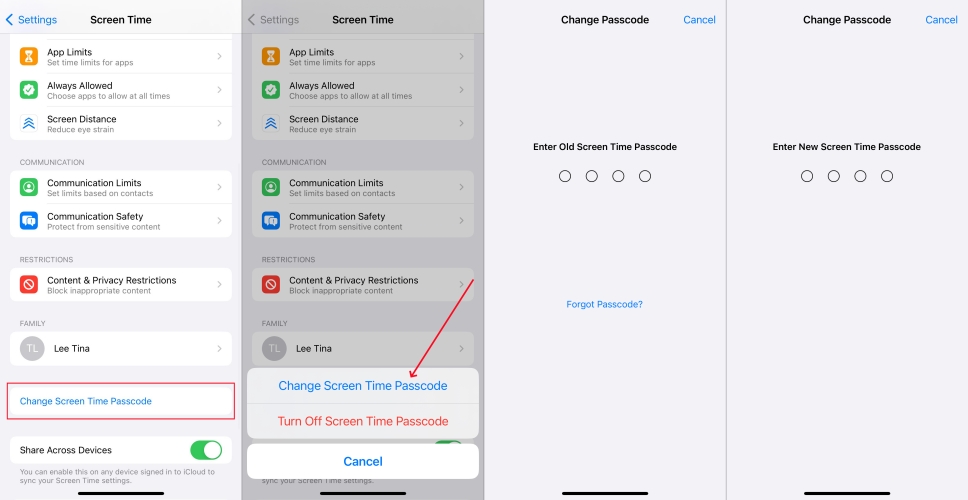
步骤1。去设置>屏幕时间并点击更改屏幕时间密码。
步骤2。轻敲更改屏幕时间密码并选择忘记密码?。
步骤3。输入您的Apple ID凭据并重置新的屏幕时间密码。
步骤4。继续使用密码删除设备上的时间限制。
第3部分。如何消除无密码上iPhone的时间限制
使用屏幕时间密码删除iPhone的时间限制比您想象的容易。但是,如何在没有密码的情况下删除iPhone上的时间限制呢?在Apple社区中,许多iPhone用户都有这个问题。即使您没有屏幕时间密码,也有几种选择可以删除iPhone的时间限制。
| 方法 | 要求 | 数据丢失 | 效力 |
|---|---|---|---|
| Magfone iPhone解锁器 | 一台计算机,发现我的iPhone处于禁用状态 | ❌ | 简单的 |
| iTunes或Finder | 一台计算机,发现我的iPhone处于禁用状态 | ✅ | 缓和 |
| iCloud | Apple ID和密码 | ✅ | 有点复杂 |
| 找到我的应用 | Apple设备和Apple ID密码 | ✅ | 有点复杂 |
方法1。使用专业的屏幕时间去除剂[无数据丢失]
当您忘记屏幕时间密码时该怎么办?在这种情况下,如果您想禁用iPhone的时间限制,则可以考虑使用称为Magfone iPhone Unlocker的屏幕时间删除剂。它是一个可靠的解锁工具,用于删除iPhone,iPad和iPod touch上的屏幕时间密码而不会丢失任何数据。以下是Magfone iPhone Unlocker的主要功能。这是一个逐步的教程,介绍了如何在没有密码的情况下关闭iPhone的时间限制。
步骤1将iPhone连接到计算机

首先,在计算机上启动Magfone iPhone Unlocker,然后通过USB电缆在iPhone和计算机之间连接。在Magfone软件的主要接口上,选择“解锁屏幕时间密码”选项,然后单击“开始”按钮。
步骤2开始在iPhone上限制时间限制
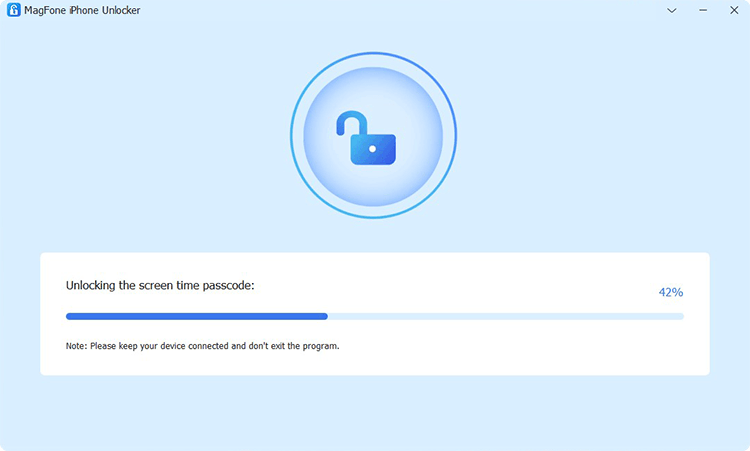
在禁用时间限制之前,您必须先关闭iPhone上的查找我的功能。点击设置> [您的设备]>找到我并切换找到我的iPhone。返回到您的计算机,然后单击“解锁”按钮以关闭iPhone的时间限制。
步骤3再次设置iPhone供使用
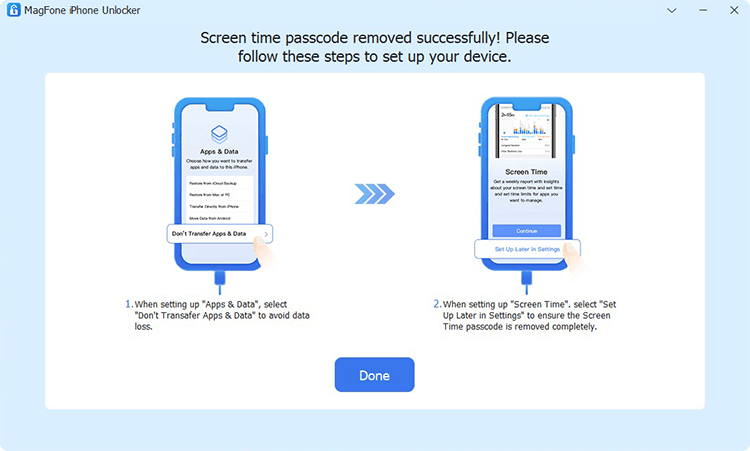
删除iPhone的时间限制的过程尚未结束。您需要通过遵循Magfone软件上的屏幕上的说明来设置iPhone。选择不要在应用程序和数据屏幕上传输应用程序和数据,然后点击以后在设置中设置。
方法2。重置iPhone以通过iTunes删除时间限制[数据丢失]
没有屏幕时间密码,您可以尝试通过iTunes或Finder将iPhone重置为出厂设置。然后,将删除iPhone上设置的时间限制。
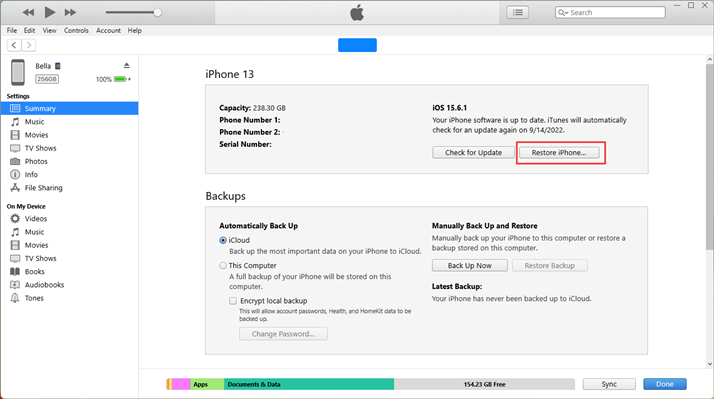
步骤1。将iPhone连接到计算机,然后打开iTunes。
步骤2。单击您的设备图标,然后单击摘要>还原iPhone。
步骤3。选择备份设备,然后单击恢复确认。
方法3。擦除iPhone以在iCloud.com上禁用时间限制[数据丢失]
使用Apple ID和密码,您可以远程删除iPhone上的所有设置,包括iCloud.com上的时间限制。然后,无需密码将删除时间限制。
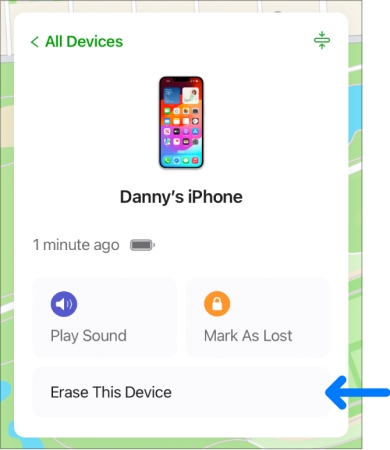
步骤1。访问iCloud.com并点击找到我的>所有设备。
步骤2。在所有设备列表。
步骤3。点击擦除此设备并输入您的Apple ID密码。
步骤4。点击擦除iPhone确认。
方法4。擦除iPhone以关闭查找我的应用程序中的时间限制[数据丢失]
在其他Apple设备上,您可以管理iPhone通过查找我的应用程序设置时间限制。在这种情况下,您可以擦除所有设置,包括iPhone的时间限制。
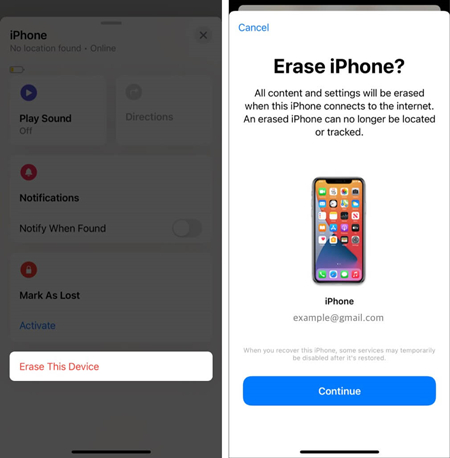
步骤1。在您的其他Apple设备上启动查找我的应用并点击设备。
步骤2。选择您的iPhone并点击擦除此设备>继续。
步骤3。输入您值得信赖的电话号码并点击擦除确认。
第4部分。使用iPhone时间限制的更多提示[包括儿童iPhone]
在您暂时扩展使用的需求结束后,重要的是要使时间限制再次保持健康的屏幕习惯。通过遵循以下步骤,您可以轻松地对iPhone或孩子的iPhone设置时间限制。现在仅几步开始。
如何限制iPhone上的应用程序时间
使用应用程序限制,您可以为应用程序类别设置每日限制。如果您对如何控制应用程序所花费的时间感到好奇,请继续阅读。
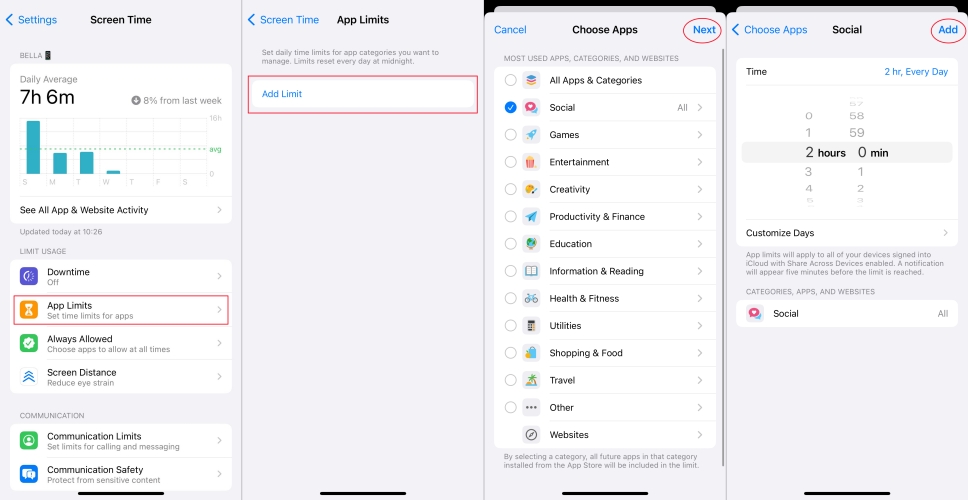
步骤1。启动设置在iPhone上应用并点击屏幕时间。
步骤2。选择应用程序限制并点击添加限制选择一个矿石类别。
步骤3。设定了单个应用程序的限制后,点击下一个,然后设置允许的时间。
步骤4。当您完成多个类别或单个应用程序的设置限制时,请点击添加。
如何限制儿童iPhone上的屏幕时间
家庭分享可让您管理所有家庭成员的屏幕时间。如果要限制孩子iPhone上的屏幕时间,请执行以下操作。
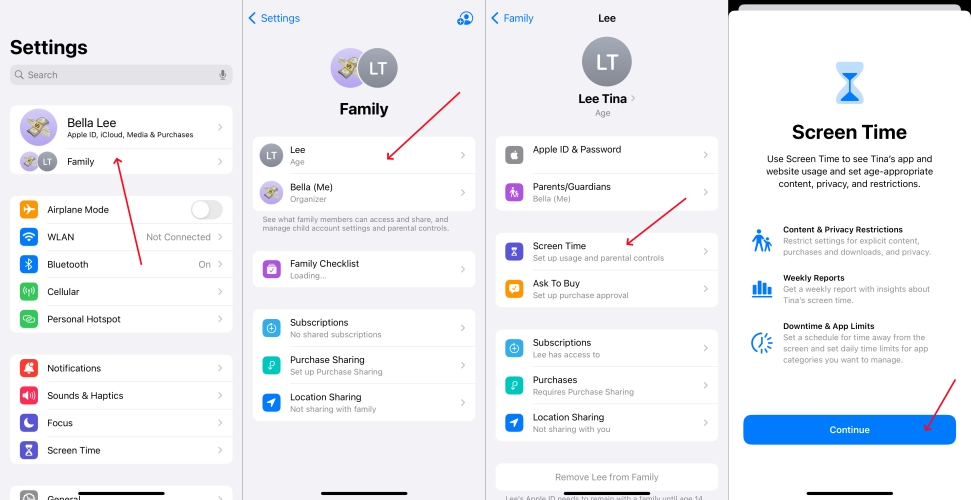
步骤1。去设置>家庭并点击孩子的名字。
步骤2。轻敲屏幕时间并选择要设置屏幕时间的孩子。
步骤3。轻敲屏幕时间并更改孩子iPhone上的设置。
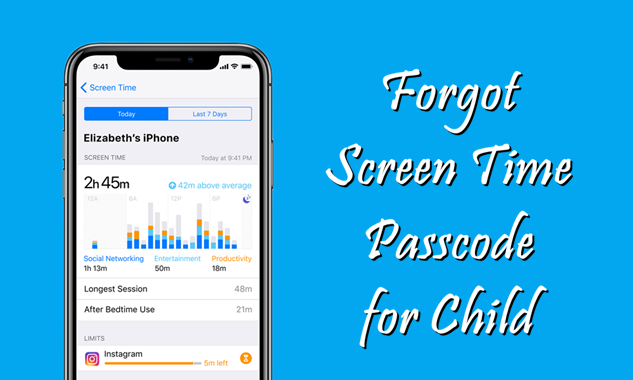
如何修复儿童的屏幕时间密码
忘记了儿童的屏幕时间密码?寻找一种在儿童设备上重置屏幕时间密码的方法吗?阅读本文,您会找到答案。
阅读更多>>
第5部分。关于iPhone屏幕时间限制的常见问题解答
Q1。iPhone电话有时间限制吗?
A1:iPhone通话没有时间限制,但是您可以在iPhone上启用屏幕时间,并为通信限制设置时间限制。
Q2。如何限制iPhone上的总屏幕时间?
A2:要限制iPhone上的总屏幕时间,您可以设置停机时间。停机时间限制了对所有应用程序的访问,除了您选择在某个时期允许的应用程序之外。
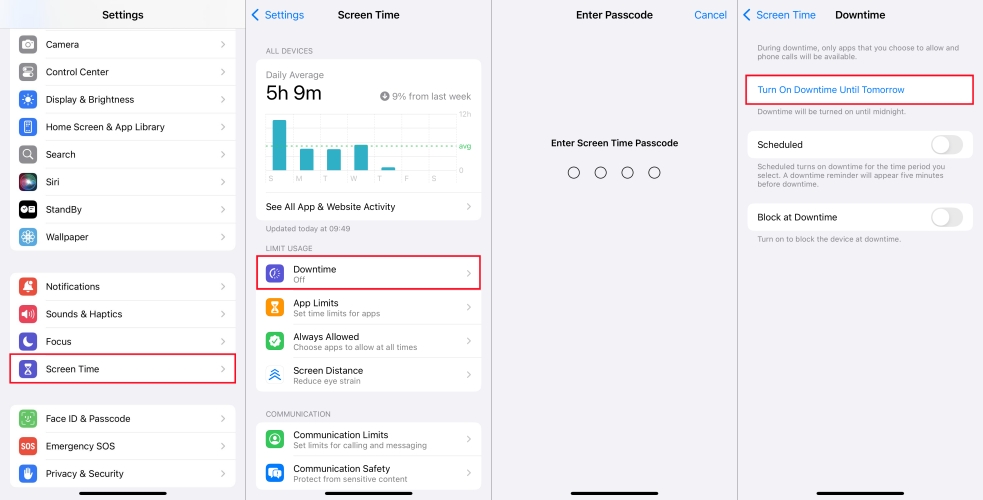
步骤1。轻敲设置>屏幕时间,然后打开屏幕时间。
步骤2。轻敲停机时间并选择打开停机时间直到明天。
Q3。如何关闭忽略iPhone的时间限制?
A3:没有选择可以关闭iPhone上的限制。当您对iPhone设置时间限制时,您将收到一条通知,显示忽略限制。
Q4。如何限制iPhone上的Snapchat时间?
A4:通过使用屏幕时间限制功能,您可以限制Snapchat在iPhone上的屏幕时间。
步骤1。发射设置并点击屏幕时间>应用程序限制。
步骤2。轻敲添加限制并从社会类别中选择Snapchat。
步骤3。轻敲下一个并设置您想要的时间限制,然后点击添加。
第6部分。结论
由于各种原因,需要关闭iPhone的时间限制。通过遵循本指南中描述的步骤,您可以在有或没有密码的情况下轻松禁用时间限制。在保持健康的平衡时,您可以再次在iPhone上重新启用时间限制。在下面发表评论,并与我们其他人有关!

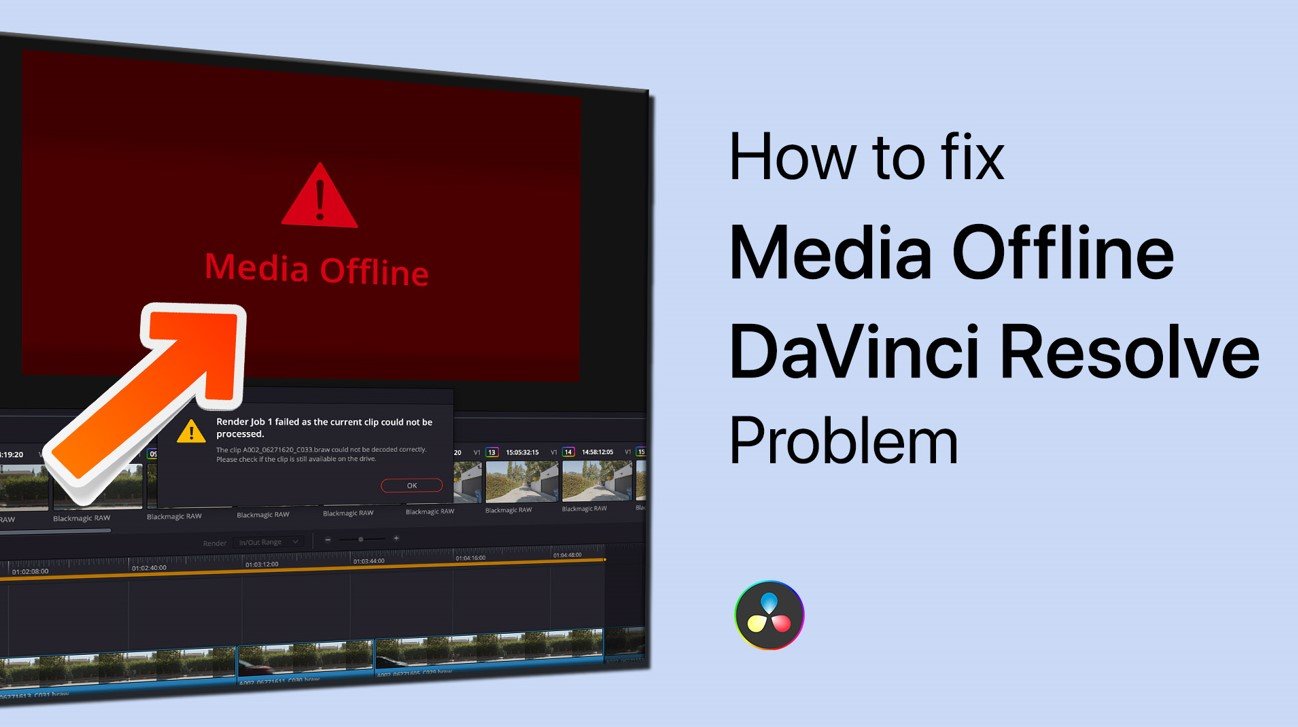
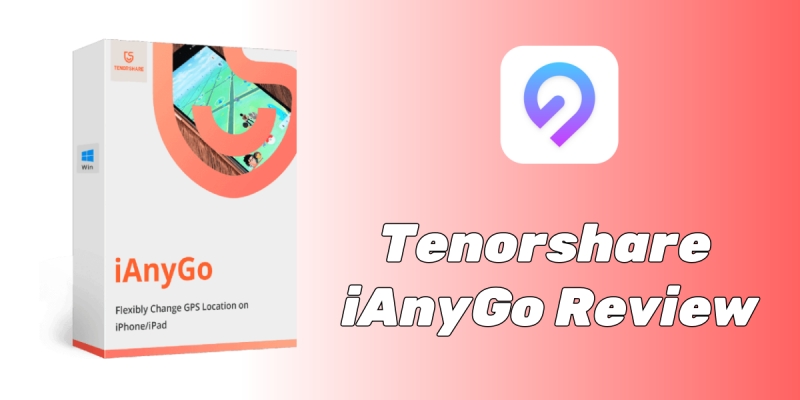
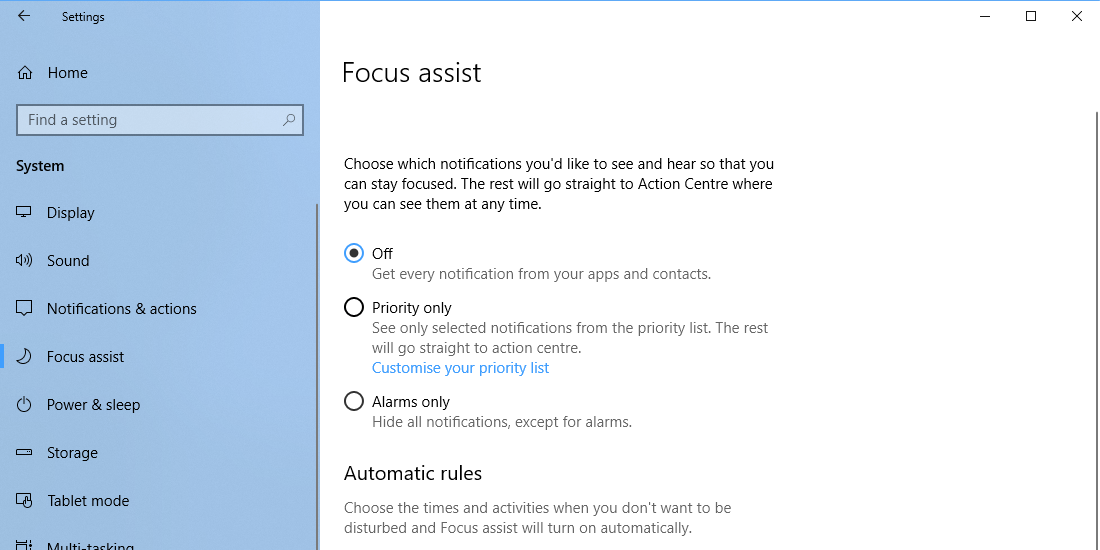

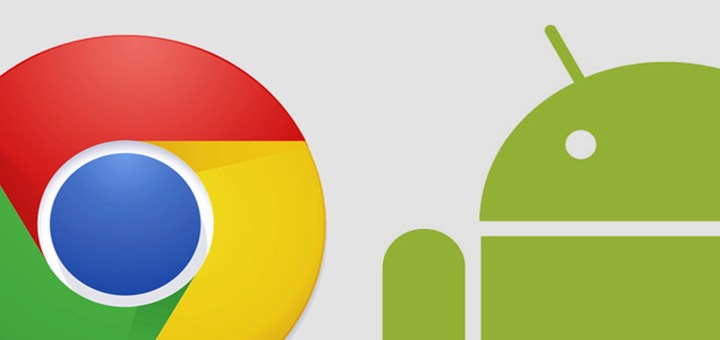
![如何修复iPhone继续重新启动[最新]](https://pfrlju.com/tech/avilas/wp-content/uploads/cache/2025/04/1745303727_360_iphone-keeps-restarting.jpg)